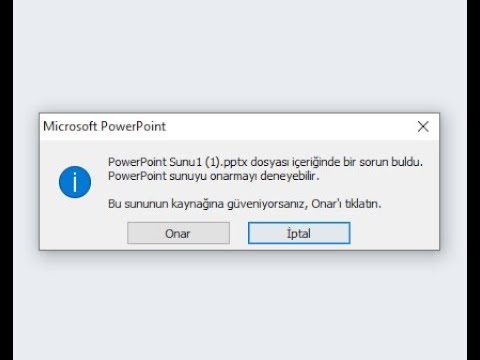İPad -də şəkilləri təşkil etmək üçün Foto tətbiqində yeni albomlar yarada bilərsiniz. Albomlar yaratdıqdan sonra onlara istənilən vaxt yeni şəkillər əlavə edə bilərsiniz. İOS 10 və ya daha yeni bir versiyasını istifadə edirsinizsə, Fotoların sizin üçün yaratdığı avtomatik albomlara baxmaq üçün İnsanlar və Yerlər albomlarından istifadə edə bilərsiniz.
Addımlar
4 -dən 1 -ci hissə: Yeni Albomlar Yaratmaq

Addım 1. Şəkillər tətbiqinə vurun

Addım 2. "Albomlar" sekmesine vurun

Addım 3. "+" düyməsinə vurun
Bunu yuxarı sol küncdə tapa bilərsiniz.

Addım 4. Yeni albom üçün bir ad yazın

Addım 5. Əlavə etmək istədiyiniz şəkilləri vurun

Addım 6. Daha çox şəkilə baxmaq üçün "Koleksiyonlar" a vurun
Bu köhnə şəkilləri tapmağı asanlaşdıra bilər.

Addım 7. Şəkilləri seçdikdən sonra "Bitti" vurun
Həmişə daha sonra daha çox şəkil əlavə edə bilərsiniz.
4 /2 -ci hissə: Albomlara Şəkillər əlavə etmək

Addım 1. Şəkillər tətbiqinə vurun

Addım 2. "Albomlar" sekmesine vurun

Addım 3. Şəkillər əlavə etmək istədiyiniz alboma vurun

Addım 4. Sağ üst küncdəki "Seç" vurun

Addım 5. Ekranın altındakı "Əlavə et" vurun

Addım 6. Əlavə etmək istədiyiniz şəkilləri vurun
Aşağıdakı nişanlara toxunaraq fotoşəkillər və digər albomlar arasında keçid edə bilərsiniz.

Addım 7. Şəkilləri əlavə etmək üçün "Bitti" vurun
4 -dən 3 -cü hissə: "İnsanlar" Albomundan istifadə

Addım 1. Şəkillər tətbiqinə vurun

Addım 2. "İnsanlar" albomuna vurun

Addım 3. Tanınmış bir şəxsə vurun
Şəkillər avtomatik olaraq adları olan insanları etiketləməyəcək. Adları əl ilə daxil etməlisiniz və bu digər cihazlarınızla sinxronizasiya edilməyəcək.
Məxfilik səbəbindən məlumatlar hesabınızla sinxronlaşdırılmadığından, fərdi cihazlarınızın hər birində İnsanlar albomunu qurmalısınız

Addım 4. "Ad əlavə et" ə vurun

Addım 5. Şəxsin adını yazın
Şəkillər kontakt siyahınızdakı adlar üçün avtomatik tamamlama variantlarını göstərəcək.

Addım 6. Şəxs artıq əlavə edilmişsə, "Birləşdir" düyməsini vurun
Bəzən Şəkillər eyni şəxs üçün ayrı -ayrı girişlər edir. Siyahıda olan birinin adını daxil etdiyiniz zaman "Birləşdir" düyməsinə basaraq bütün şəkilləri birləşdirəcəksiniz.

Addım 7. İnsanları "Sevimlilər" bölməsinə sürükləyin
İnsanlar albomunun üstünə əlavə etmək üçün bir üzə vurun və sürükləyin.

Addım 8. Şəkillərini görmək üçün bir nəfərə vurun
Birini etiketlədikdən və hər hansı bir dublikat girişi birləşdirdikdən sonra, fotoşəkillər çəkdikcə avtomatik olaraq yeni şəkillər əlavə etməyə başlayacaq. İnsanlar albomunda bir şəxsə toxunduqda, Fotoların həmin şəxslə uyğunlaşdığı bütün şəkillər göstəriləcək.
4 -cü hissə 4: "Yerlər" Albomundan istifadə

Addım 1. Şəkillər tətbiqinə vurun

Addım 2. "Yerlər" albomuna vurun

Addım 3. Şəkilləri tapmaq üçün xəritəyə vurun və sürükləyin
Xəritədəki sancaqlar şəkillərin harada çəkildiyini göstərəcək. Şəklin yanındakı nömrə həmin idman növündə neçə şəkil çəkildiyini göstərir.

Addım 4. Yaxınlaşdırmaq və kiçiltmək üçün çimdikləyin
Ziyarət etdiyiniz bir şəhər, pin olaraq bir çox şəkil göstərə bilər, ancaq böyütdükcə, şəkillər çəkdiyiniz şəhərin fərqli hissələri üçün yeni fərqli sancaqlar görəcəksiniz.

Addım 5. Yerlərin siyahısını görmək üçün "Grid" ə vurun
"Grid" düyməsi ekranın yuxarısındadır. Xəritə bir şəbəkədə təşkil etdiyiniz yerlərin siyahısı ilə əvəz olunacaq.
Video - Bu xidmətdən istifadə edərək bəzi məlumatlar YouTube ilə paylaşıla bilər

İpuçları
- İki barmağınızı bir alboma qoymaq və yavaş -yavaş bir -birindən uzaqlaşdırmaq, albomdakı şəkillərin ön görünüşünü görməyə imkan verir.
- Albomları təşkil etmək üçün onları albom ekranında vurub sürükləyə bilərsiniz.